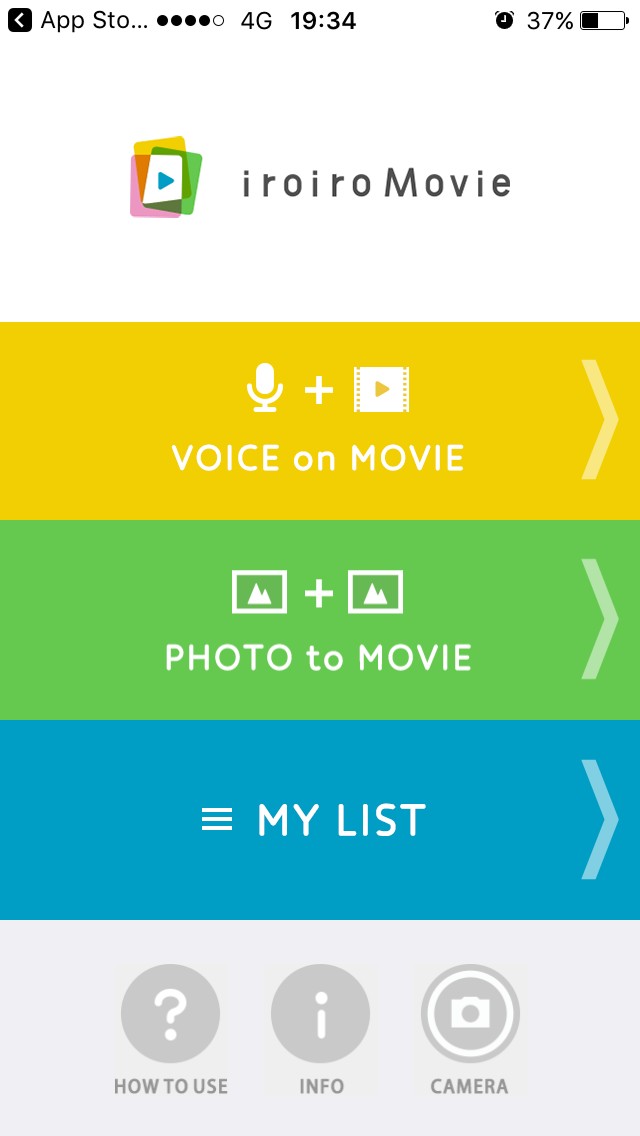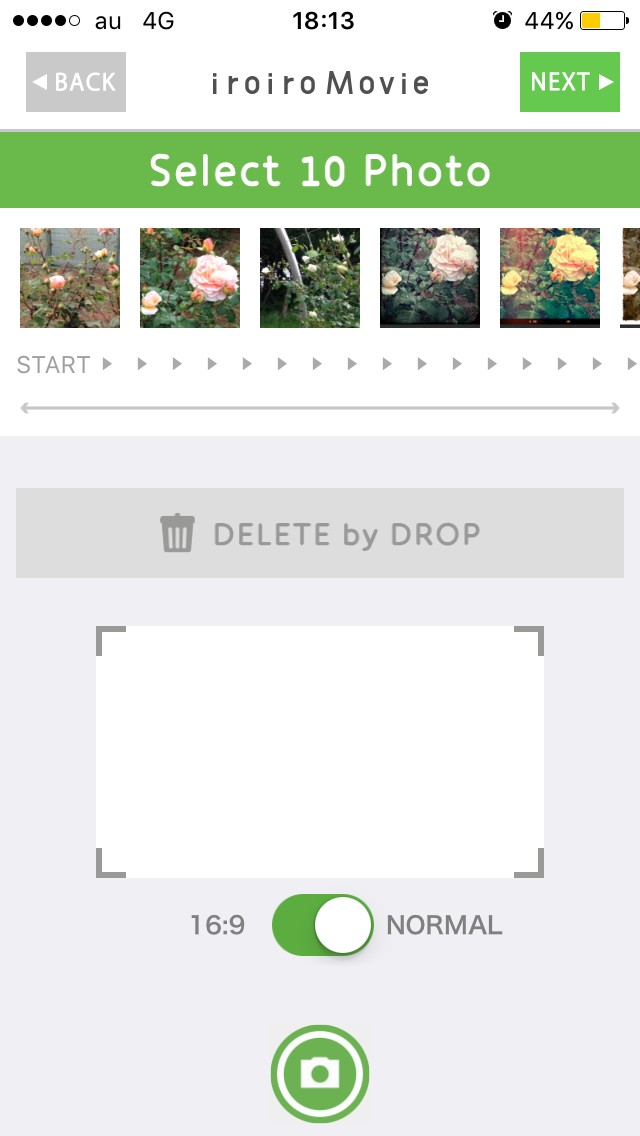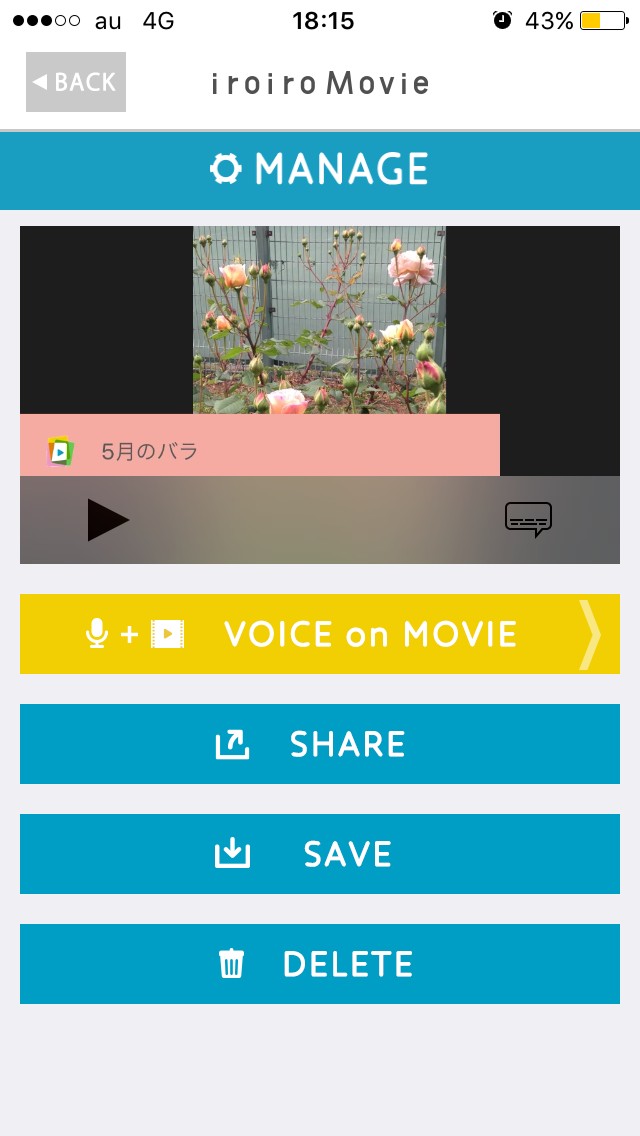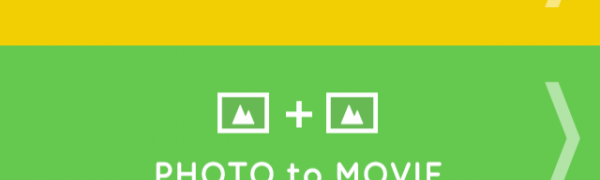
「iroiroMovie」アプリは写真をつなげてショートムービーにしたり、映像に声をかさねて紹介ムービーのように加工できます!
-
この記事をシェア
-
- PHOTO to MOVIEから写真を加工してみましょう。
- つなげた映像や撮影した映像に声をプラスできます。
- 今ある写真や映像をおしゃれな映像にされたい方に。
- 「iroiroMovie」アプリ・まとめ
目次
「iroiroMovie」をインストールし、撮影した写真10枚を選ぶと、フィルムのようにつながってショートムービーにすることができます。写真を選んだら、タイトルを20文字以内でつけましょう。背景の音楽も7種類かから選ぶことができます。
一枚一枚の写真がゆっくりと表示されて、合わせた音楽とともに一本のCMのような加工になります。また、撮影している動画に声を合わせて、旅先の思い出など保存することもできるんです!
加工した写真・動画はMY LISTに保存しておけますので、分かりやすくタイトルを付けると良いですね。通常の写真や動画を、簡単におしゃれなショートムービーのように加工できる、面白いアプリです。
画像:筆者撮影
URL:http://itunes.apple.com/jp/app/iroiromovie/id902292786
PHOTO to MOVIEから写真を加工してみましょう。
画像:筆者撮影
URL:http://itunes.apple.com/jp/app/iroiromovie/id902292786
まず「iroiromovie」アプリをインストールしたら、カメラとマイクの許可にOKしましょう。次に初期画面が表示されるので、黄緑色のPHOTO to MOVIEをタップして下さい。Select 10 Photoと表示された画面になりますので、左上の白いプラスボタンをタップして、携帯のアルバムにある写真を10枚選びましょう。
小さな写真がフィルムのように横に並びますが、順序は入れ替えることができますし、画像サイズも2種類から選べます。画面の黄緑色の丸ボタンはカメラ撮影できるので、タップして撮影した写真をアルバムから加えることもできます。
10枚選んだら、右上のNEXTをタップしましょう。Movie Titleの画面になるので、白い横枠に2行までのタイトルを入力し、BG COLORでタイトル帯色を、FONT COLORで文字色を選択しましょう。
できたら、NEXTをタップしましょう。Select Soundの画面になるので、7曲の音楽からお好みの曲を選びましょう。ちなみに、音楽を入れない時はNo Soundを選択してください。決定したらNEXTをタップしましょう。「iroiromovie」アプリが100 %編集したらショートムービーの完成です。
つなげた映像や撮影した映像に声をプラスできます。
画像:筆者撮影
URL:http://itunes.apple.com/jp/app/iroiromovie/id902292786
先ほど10枚の写真をつなげて映像にしました。「iroiroMovie」アプリは作成した映像や、すでにある映像に、声をプラスすることもできます。家族とのお出かけ映像などを選択し、行き先や思い出のコメントを話してプラスしてみましょう。
まず初期画面の、黄色帯VOICE on MOVIEをタップしましょう。Select Movie Fileが表示されます。ALBUMSをタップしますと、自分の撮影した動画が表示されますので、選択しましょう。
決定すると、映像が圧縮されます。次に、VOICE Recordingと表示され、オレンジ色のマイクボタンが表示されます。声をプラスする時は、マイクボタンをタップし映像を見ながら、録音します。
録音し、途中でSTOPボタンをタップすると、RETRYという表示がされます。もう一度、録音し直したい時は、RETRYをタップし最初の画面から録音し直せます。また、VOLUMEボタンをタップすると、VOICEとSOUNDの音量が調節できます。できたら右上NEXTをタップしましょう。
Creating Movieと表示され、編集が100%完了すると、MANAGE画面になります。再生ボタンがあるので、タップしてみましょう。「iroiroMovie」アプリで、先ほどの映像に声がプラスされた、ショートムービーが完成します。
保存する際は、SAVEをタップしましょう。保存完了しましたと表示されるので、OKして下さい。左上のBACKをタップすると、MY LISTに映像が新しく保存されているのが確認できますね!
今ある写真や映像をおしゃれな映像にされたい方に。
画像:筆者撮影
URL:http://itunes.apple.com/jp/app/iroiromovie/id902292786
・今まで撮った写真をつなげて、思い出のつまったショートムービーを作成したい方に。
・撮影した映像に、声をプラスして新しい映像にしてみたい方。
・写真をつなげて作成した映像に、さらに声をプラスしてみたい方。
例えばホームビデオがなくても、イベントや記念日などの大切な写真を10枚選ぶだけで、素敵なショートムービーにすることができる、「iroiroMovie」アプリ。さらに思い出の映像に音楽やタイトル、声をプラスして自分だけのオリジナル映像を簡単に作成することができます。
「iroiroMovie」アプリ・まとめ
撮りためておいた写真から、お気に入りのムービーを作成できるビデオのような「iroiroMovie」アプリ。MY LISTに保存できるので、アルバムのように何度も見て、大切な思い出を振り返ってみてはいかがでしょうか。